
Jika anda ingin mengakar peranti Android anda, memasang ROM tersuai atau melakukan perkara lanjutan lain pada telefon anda, adalah penting untuk mengetahui jawapan kepada soalan ‘Apakah ADB’? dan ‘Cara memasang ADB dan Fastboot’. Nah, itulah yang kami cuba jawab dalam panduan ini. Mudah-mudahan, artikel ini akan membimbing anda untuk memanfaatkan telefon pintar Android anda sepenuhnya.
Lompat ke bahagian:
- Perkara yang perlu anda ketahui sebelum anda bermula
- Apakah ADB?
- Apakah fastboot?
- Apakah pemandu?
- Pasang pemacu ADB pada Windows
- Dayakan penyahpepijatan USB
- Pasang Alat ADB pada Windows
- Pasang ADB pada Mac atau Linux
- Arahan ADB: arahan dan fungsi yang paling penting
- Ralat ADB: ralat biasa dan penyelesaian
Perkara yang perlu anda ketahui sebelum anda memulakan
- Bagaimana untuk Root Android anda
Apakah ADB?
ADB diambil untuk Android Debug Bridge. Secara ringkas, ia hanyalah alat komunikasi antara telefon pintar dan PC anda. Bagi mereka yang mempunyai pengetahuan teknikal yang sedikit, anggap ia sebagai pelanggan dan pelayan yang berkomunikasi dengan yang lain. Ia diakses melalui gesaan arahan pada Windows dan digunakan untuk menghantar arahan kepada Android daripada PC. ADB sangat membantu komuniti Android dan penggiat untuk mengakar, memancarkan ROM baharu atau hanya menyelesaikan masalah telefon pintar.
Apakah fastboot?
Fastboot ialah alat diagnostik yang digunakan untuk mengubah suai sistem fail Android menggunakan komputer. Ia digunakan selepas telefon pintar dimulakan dalam mod pemuat but. Arahan adalah asas, dan termasuk, sebagai contoh, untuk ‘mengelap’ (memasang) imej but atau pemuat but.

Anda boleh bermula dalam mod pemulihan daripada arahan ADB / © NextPit
Apakah pemandu?
Pemacu ialah program kecil yang membenarkan sistem pengendalian – Windows dalam kes ini – mengenali peranti dan berinteraksi dengan atau menggunakannya. Setiap peranti mempunyai pemacu sendiri, cakera keras, tetikus, dan lain-lain. Untuk telefon pintar kami, sistem itu sendiri menggunakan pemacu, mod ADB dan mod fastboot juga kerana antara muka tidak sama. Untuk meringkaskan, Windows memerlukan pemacu untuk telefon pintar, untuk fastboot dan ADB. Ia adalah perkara biasa untuk semua telefon pintar.
Pasang pemacu ADB pada Windows
Jika anda bercadang untuk melakukan apa-apa dengan ADB, adalah disyorkan agar anda menggunakan Window 10. Dalam ujian kami dengan sistem Windows 10, kami tidak perlu memasang sebarang pemacu tambahan dan boleh mengakses antara muka ADB dengan mana-mana telefon pintar Android, serta merta. Pada Windows 7 dan versi OS terdahulu, menyambungkan telefon pintar dan PC anda melalui ADB mungkin menjadi lebih rumit.
Pada Windows 7, jika pemacu ADB yang sesuai tiada, telefon pintar dan PC anda tidak akan dapat berkomunikasi. Syukurlah, Pemasang Pemacu ADB menawarkan penyelesaian universal untuk masalah tersebut. Buat jalan anda ke laman web ini dan klik pada Pemasang Pemacu ADB (9 MB). Buka fail zip dan mulakan fail .EXE yang terkandung di dalamnya. Sahkan amaran berkenaan kawalan akses pengguna apabila ia muncul.
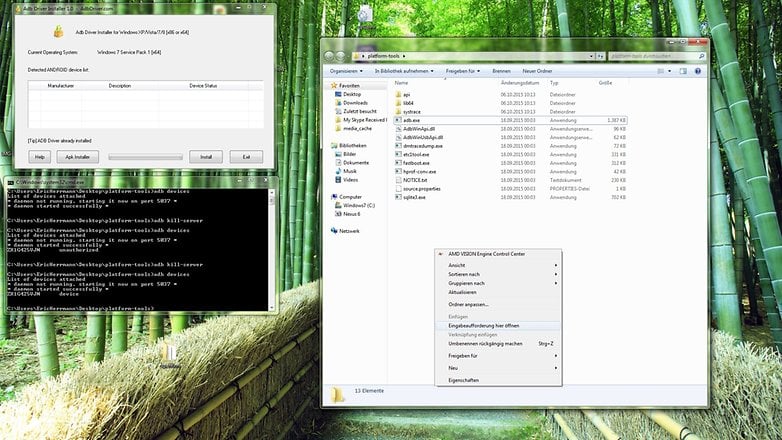
ADB pada Windows 7 tidak begitu menyeronokkan / © NextPit
Dayakan penyahpepijatan USB
Perkara kedua yang perlu anda lakukan ialah mendayakan penyahpepijatan USB pada telefon pintar anda. Untuk membuat ini:
Pergi ke Tetapan, kemudian ketik Perihal telefon dan tekan tujuh kali berturut-turut pada nombor Binaan. Kembali ke menu Tetapan utama, dan kini anda akan melihat pilihan untuk pilihan Pembangun di atas Perihal telefon. Di sini, aktifkan penyahpepijatan USB.
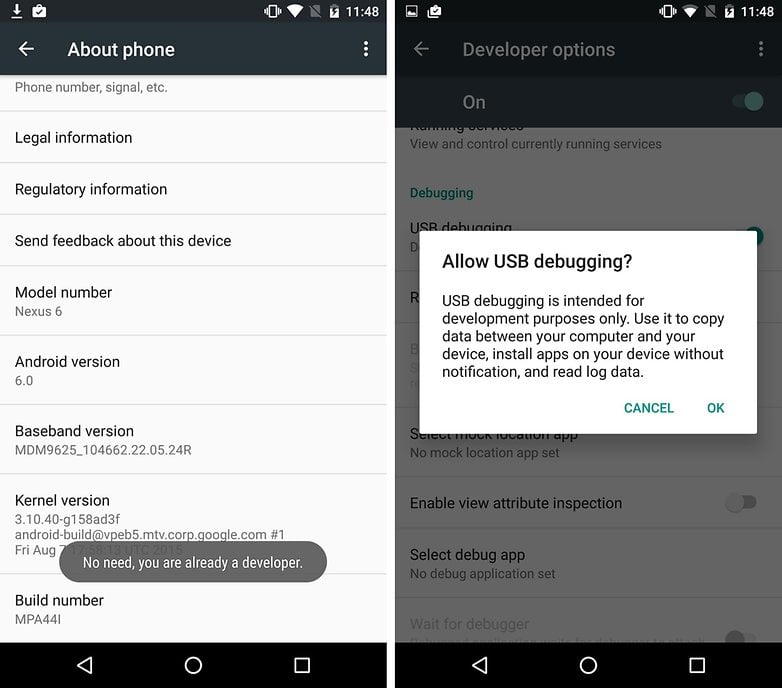
Ketik pada Nombor Binaan tujuh kali, masukkan pilihan Pembangun, dan dayakan penyahpepijatan USB / © NextPit
Sekarang klik sekali lagi pada Muat semula dalam Pemasang Pemacu ADB, dan peranti anda akan muncul. Jika ia masih tidak berfungsi, anda perlu menukar mod sambungan USB. Banyak telefon pintar ditetapkan untuk menggunakan kabel USB hanya untuk mengecas secara lalai. Ini disengajakan, jadi fail anda tidak dapat dilihat oleh pengguna komputer yang disambungkan.
Tarik ke bawah pemberitahuan dari bahagian atas skrin telefon pintar semasa ia disambungkan ke komputer anda. Dari sini, tekan pada jenis sambungan USB. Kemudian pilih sama ada MTP atau PTP. (Kami mendapati kejayaan dengan kedua-dua pilihan).
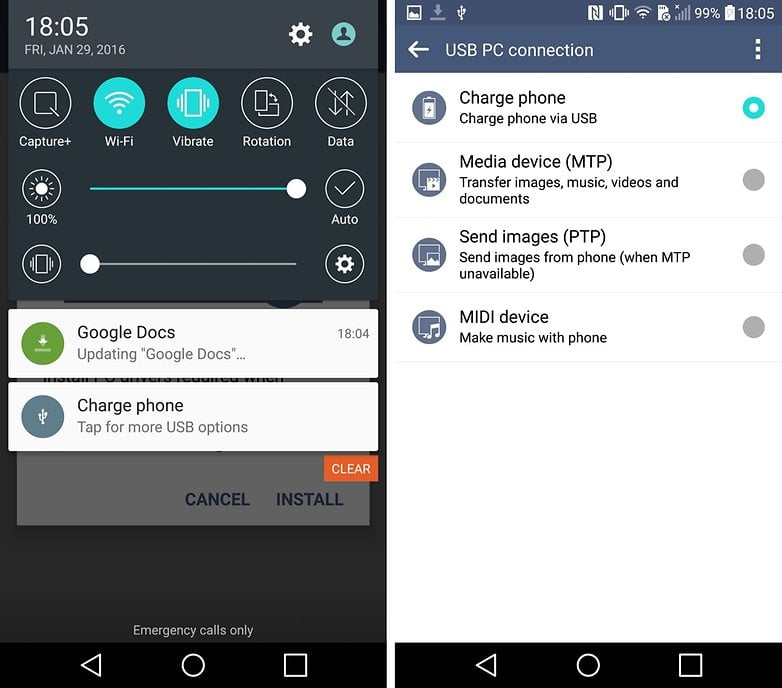
Ketik pada pilihan USB dan pilih salah satu protokol pemindahan / © NextPit
Sekarang, apabila anda mengklik pada Muat Semula, anda sepatutnya melihat peranti anda dalam senarai Pemasang Pemacu ADB. Klik pada baris yang memaparkan peranti anda, dan kemudian klik Pasang. Ini sepatutnya memasang pemacu ADB yang sesuai untuk telefon pintar anda.
Jika anda menghadapi masalah, anda perlu membuka Pengurus Peranti, padamkan entri sedia ada dengan telefon pintar anda dan ulangi pemasangan.
Pasang Alat ADB pada Windows
Sekarang kami mahu menggunakan pemacu ADB. Untuk memastikan semuanya adalah terkini yang mungkin, pertama, pergi ke laman web ini dan muat turun Alat Platform.
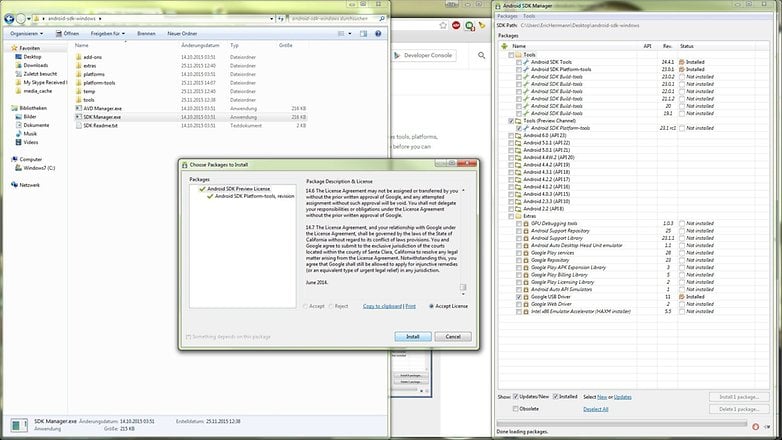
Cara memasang dan mengemas kini Alat ADB dengan betul / © NextPit
Buka bungkusan fail ke folder dan tekan butang shift dan klik kanan pada tetikus anda, kemudian klik pada “Buka tetingkap PowerShell di sini” kemudian gesaan arahan akan dibuka. Dan itu sahaja.
Sekali lagi, semak sama ada Penyahpepijatan USB dihidupkan dan hidupkannya jika ia belum lagi.
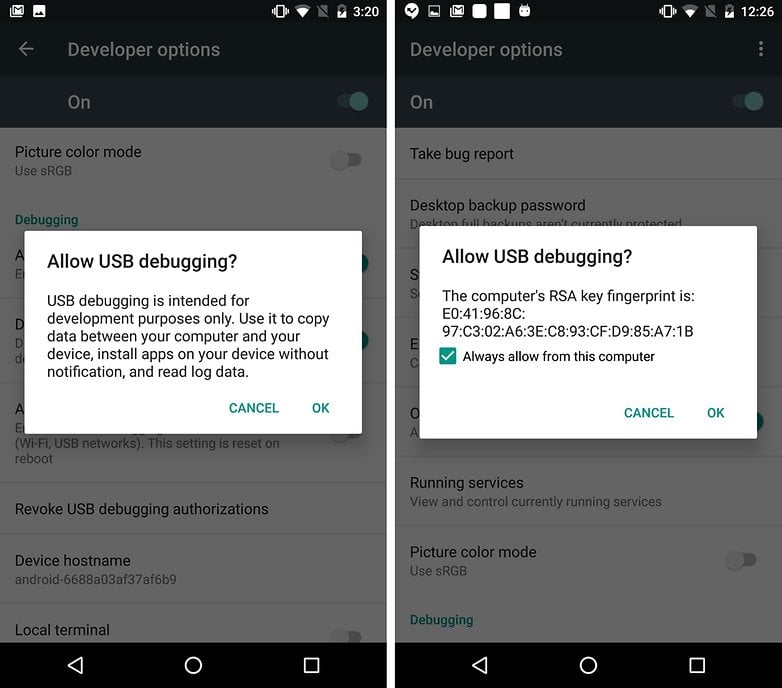
Anda mesti membenarkan penyahpepijatan USB setiap kali anda menyambung ke komputer baharu / © NextPit
Sebaik sahaja anda telah mendayakan penyahpepijatan USB pada peranti anda dan membenarkannya daripada komputer, peranti anda akan muncul dalam senarai peranti dalam tetingkap arahan.
Pasang ADB pada Mac atau Linux
Sistem Mac OS dan Linux berasaskan Unix menjadikan perkara lebih mudah. Pertama, mereka menghilangkan kerumitan pemandu. Kedua, alatan ADB sentiasa dikemas kini berkat sistem pengurusan pakej yang mudah. Pengguna Mac memasang pengurus pakej Homebrew dan kemudian jalankan brew install android platform-tools. Pengguna Linux perlu melihat dalam sistem pakej untuk android-platform-tools dan memasangnya. Selepas itu, alatan ADB harus ditakrifkan secara global, supaya anda boleh menggunakan arahan ADB berikut dalam baris arahan.
arahan ADB
adb backup -f FullBackup.ab -apk -all: Idea di sini ialah anda membuat sandaran penuh data apl anda. Dalam amalan, hasilnya tidak boleh dipercayai. Tidak semua apl membenarkan sandaran ADB, bermakna anda mungkin perlu mencari kaedah alternatif.
- Bagaimana untuk membuat sandaran Android
peranti adb: Dengan arahan ini anda akan menerima gambaran keseluruhan semua peranti yang disambungkan ke peranti komputer dengan sokongan ADB. Di sini anda boleh melihat pengecam peranti dan status. Jika perkataan Tidak Diizinkan muncul, ini bermakna anda perlu membenarkan kebenaran komputer untuk berkomunikasi dengan telefon pintar anda.
adb reboot: but semula telefon pintar anda
adb reboot recovery: but semula peranti anda ke dalam mod pemulihan
pemuat but but semula adb: but semula ke dalam pemuat but. Setelah berada dalam mod ini, anda boleh berkomunikasi dengan peranti melalui arahan fastboot.
adb push [directory on the computer / dateiname.endung] [Directory in the smartphone]: arahan ini mengalihkan fail dari folder yang dinyatakan pada komputer anda ke folder yang dinyatakan pada telefon pintar anda.
adb tarik [Directory in the smartphone / dateiname.endung] [directory on the computer]: jika anda menjalankan arahan ini, ia akan menyimpan fail daripada telefon pintar atau tablet anda ke PC anda. Tanpa menyatakan direktori komputer, fail akan mendarat di laluan direktori boleh laku atau /home ADB.
adb shell screencap -p /sdcard/screenshot.png
adb pull /sdcard/screenshot.png
adb shell rm /sdcard/screenshot.png:Untuk mengambil tangkapan skrin, disimpan pada komputer anda.
bantuan adb: gambaran keseluruhan semua arahan, sintaks dan bantuan ADB.
ADB untuk memancarkan apl dan kemas kini
adb sideload update.zip: arahan ini digunakan untuk memasang fail, seperti kemas kini peranti rasmi, pada telefon pintar anda. Pemasangan yang lebih kompleks, seperti ROM Tersuai, bagaimanapun, dilakukan melalui antara muka fastboot.
- Bagaimana untuk menyalakan ROM tersuai
pemasangan adb [android app].apk: ini boleh digunakan untuk memasang apl Android (APK) pada telefon pintar/tablet anda.
Ralat ADB: mesej ralat biasa dan penyelesaian
Perintah Tidak Ditemui: anda telah membuat kesilapan, atau arahan itu belum lagi tersedia dalam versi ADB anda. Semak arahan melalui bantuan adb atau kemas kini kepada versi ADB yang lebih baharu.
Tiada Peranti: Kabel USB anda tidak disambungkan dengan betul, antara muka ADB pada telefon anda tidak berjalan atau komputer anda tidak mengenali telefon pintar anda. Cuba gunakan port USB lain, kabel lain, dayakan penyahpepijatan USB, semak pemacu, komputer dan mulakan semula peranti anda.
Pelayan sudah lapuk: Versi Alat ADB pada komputer anda dan versi Android pada telefon pintar anda mestilah serasi. Jika tidak, ralat ini berlaku. Kemas kini versi Alat ADB anda.
Menunggu peranti: Ralat ini sebahagian besarnya sama dengan ralat Tiada Peranti. Komputer anda tidak mengenali telefon pintar anda. Lihat di atas untuk penyelesaiannya.
-
ROM tersuai dan akar: Terma yang paling penting dijelaskan
Apa sekarang?
Kini anda mengetahui semua cara yang boleh anda lakukan untuk mengubah suai telefon pintar anda. Sama ada memuatkan kemas kini, mengakar, atau sama ada pemasangan perisian tegar yang berbeza, anda kini mempunyai kawalan penuh ke atas telefon pintar anda.
Perlukan sebarang bantuan lanjut? Letakkan soalan anda di bahagian komen di bawah.
